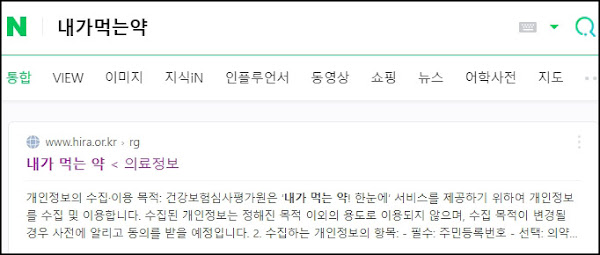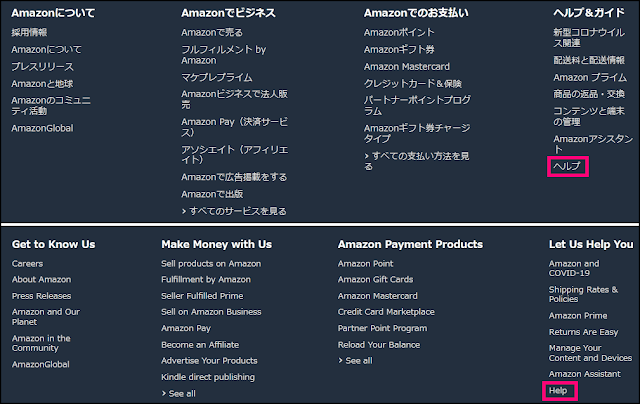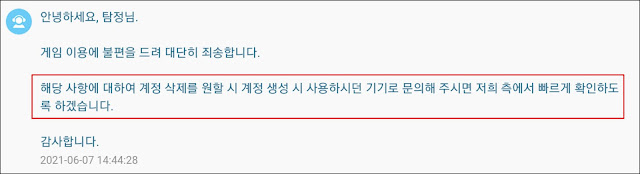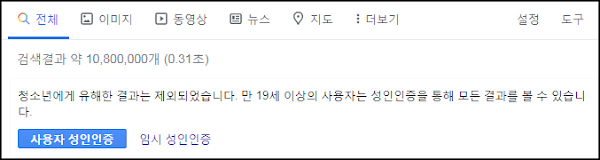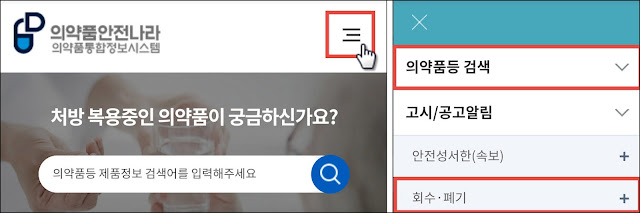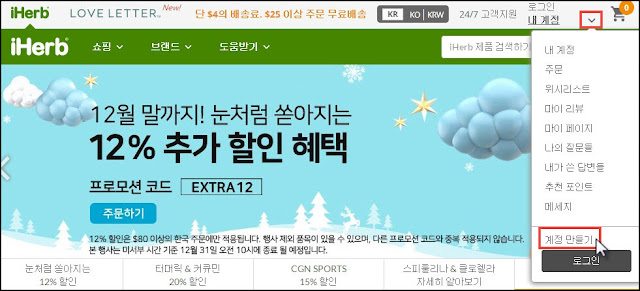삼성계정 탈퇴하는 방법
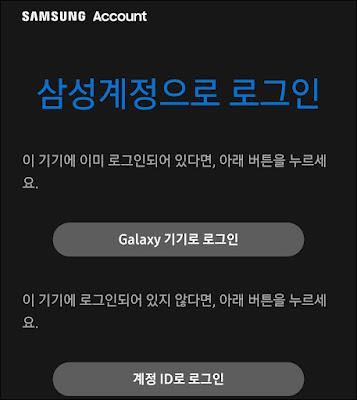
이번에 삼성 앱 업데이트 때문에 삼성계정을 임시로 생성하고, 바로 탈퇴를 했습니다. 그래서 삼성계정을 탈퇴하는 방법에 대해서 적어볼까 합니다. 스마트폰 설정에서 보이는 계정 삭제는 해당 기기에서 계정을 삭제하는 것으로, 계정 탈퇴를 의미하지 않습니다. 먼저 아래의 링크를 통해서 삼성 홈페이지에 접속하여 로그인을 클릭합니다. 스마트폰 으로는 [ 설정 → 계정 및 백업 → 계정 관리 → 삼성 계정 선택 → 내 프로필 → 프로필 정보 → 오른쪽 상단에 점 3개 눌리기 → 계정 탈퇴 ]를 눌리면 삼성 홈페이지로 이동합니다. https://account.samsung.com/membership/intro 갤럭시 기기로 로그인이 되어 있다면 'Galaxy 기기로 로그인'을 선택하고, 아니면 계정 ID로 로그인을 선택합니다. ※삼성계정에 비밀번호가 설정되어 있지 않다면 비밀번호를 설정하는 작업이 발생합니다. 탈퇴를 할 때 마지막에 비밀번호 확인을 하므로 비밀번호 설정을 반드시 하시길 바랍니다. 상단 메뉴에서 프로필을 눌립니다. 프로필에서 화면을 아래로 내리면 '삼성계정 관리' 버튼이 있습니다. 해당 버튼을 눌립니다. 삼성계정 설정에서 화면을 아래로 내리면 '계정 탈퇴' 항목이 있습니다. 눌립니다. 삼성계정을 탈퇴하겠냐고 묻습니다. 그러면 동의를 선택하고 나서 삭제를 눌립니다. 마지막으로 비밀번호를 확인합니다. 그래서 비밀번호를 입력하고 나서 확인을 눌리면 계정 탈퇴가 완료됩니다. 계정 탈퇴가 완료되면 로그인이 되어 있는 기기의 삼성계정도 자동으로 삭제가 됩니다.